Comment utiliser votre routeur et le modem / routeur Router Combo en Tandem

Si vous utilisez votre propre routeur avec le combo modem / routeur fourni par votre FAI, il y a de fortes chances que vous ' Par inadvertance, vous vous êtes donné un gros mal de tête et une foule de problèmes réseau difficiles à cerner. Regardons pourquoi ces problèmes surviennent, comment les détecter et comment les réparer
Pourquoi doubler les routeurs équivaut à doubler les maux de tête
CONNEXE: Comment dépanner votre connexion Internet, couche par couche
Les pires problèmes techniques sont ceux qui sont difficiles à cerner. Par exemple, si vous recevez un nouveau modem câble de votre FAI et que cela ne fonctionne tout simplement pas, c'est un problème facile à résoudre. Mais que se passe-t-il si vous commencez à voir des problèmes petits mais ennuyants au cours de plusieurs semaines? Il devient de plus en plus difficile de déterminer exactement ce qui ne va pas dans votre réseau (ou ce qui le cause en premier lieu).
L'exécution simultanée de deux routeurs sur votre réseau domestique est exactement le genre de situation où ces problèmes fantômes peuvent survenir. . Avant de comprendre exactement pourquoi cela peut causer un tel mal de tête, voyons comment vous pourriez vous retrouver dans cette situation sans même vous en rendre compte.
La situation la plus courante est la suivante: votre FAI vous donne un modem qui est en fait une combinaison modem / routeur, puis vous ajoutez dans un routeur de votre choix. Maintenant tout votre trafic Internet passe par votre nouveau routeur et le routeur fourni par ISP.
Bien que ce soit la version la plus courante de ce problème, cela peut aussi arriver si vous utilisez deux routeurs en tandem . Peut-être que vous utilisez un ancien routeur de rechange comme un commutateur pour certains ports Ethernet supplémentaires, ou comme un point d'accès Wi-Fi supplémentaire sans le configurer correctement.
Dans tous ces cas, vous vous retrouvez dans une situation où une communication donnée sur votre réseau domestique peut (ou même doit) passer par deux routeurs. Passer deux périphériques réseau de ce type n'est pas automatiquement mauvais, mais si les deux périphériques exécutent un service de traduction d'adresses réseau (NAT), vous vous retrouvez dans une liaison réseau appelée "Double NAT".
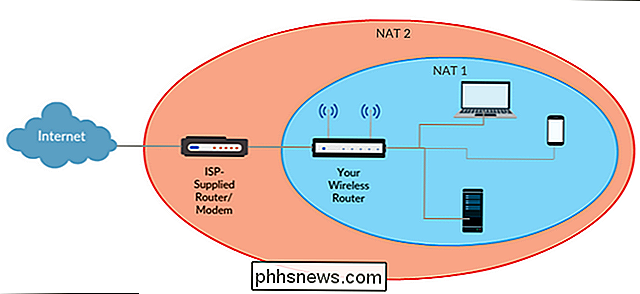
Le service NAT sur Votre routeur est une chose très pratique. En un mot, c'est le service qui prend toutes les demandes entrantes dirigées vers votre adresse IP publique singulière, et les traduit habilement aux adresses IP privées internes de vos ordinateurs et gadgets. Quand il y en a deux, les choses tournent mal, car cela oblige toutes ces requêtes réseau à traverser deux événements de traduction.
Au mieux, cela introduit de la latence dans vos connexions réseau, ce qui peut retarder les applications sensibles à la latence. jeu. Au pire, il détruit complètement UPnP (Universal Plug and Play) et tout autre service basé sur un routeur qui repose sur l'hypothèse que le routeur sera toujours face à l'Internet plus grand (et ne pas faire face à un autre réseau interne). UPnP, la victime la plus commune de la double NAT, est un service de routage pratique qui transfère automatiquement les ports de votre routeur pour que les applications nécessitant des ports spécifiques ou transférés fonctionnent correctement.
Lorsqu'un périphérique est connecté au routeur à un autre routeur) tente de mettre en place un arrangement de transfert de port via UPnP, il finit transmis non pas à l'Internet plus grand mais à l'autre routeur. Cette transmission sans fin signifie un large éventail d'applications et de services: des applications de communication comme Skype, des applications maison intelligentes et du matériel comme votre thermostat Nest, ainsi que du matériel musical comme votre système musical Sonos, échouent carrément ou nécessitent beaucoup d'ennuis.
À ce stade, il est probable que plusieurs d'entre vous se penchent sur votre chaise en disant «Oui. Cette. J'ai branché mon propre routeur dans la combo-box que mon FAI m'a donné et maintenant j'ai toutes sortes de maux de tête. Qu'est-ce que je fais? "Voyons comment détecter si vous rencontrez un NAT double et comment le réparer.
Comment détecter un NAT
La traduction d'adresse réseau (NAT) est une fonctionnalité omniprésente dans routeurs modernes que si vous avez simplement branché un routeur dans un autre routeur, il est pratiquement certain que vous avez accidentellement créé un double NAT.
Néanmoins, il est pratique de tester si vous êtes ou non derrière un NAT double, si pour aucune autre raison, il est facile de confirmer lorsque vous avez corrigé la situation. Le test le plus simple que vous pouvez effectuer consiste à vérifier l'adresse IP du réseau étendu (WAN) de votre ou de vos routeurs. C'est l'adresse IP de ce que le routeur pense être le monde extérieur et peut être étiqueté comme "IP WAN", "IP Internet", "Adresse Internet" ou "Adresse publique" en fonction de votre routeur.
Log dans le panneau de contrôle de chacun des routeurs de votre réseau domestique. Si, par exemple, vous avez un routeur que vous avez acheté et un routeur fourni par votre FAI, vous voudrez vous connecter aux deux et vérifier ce qu'ils rapportent comme leurs adresses IP WAN. Voici un exemple, via notre routeur D-Link exécutant le firmware DD-WRT, de ce que vous cherchez.
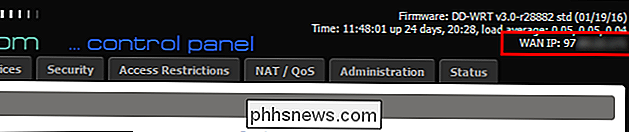
Dans la capture d'écran ci-dessus vous pouvez voir que le "WAN IP" du routeur est identifié comme 97. *. *. *. C'est excellent, car il indique que notre adresse IP publique est une adresse IP appartenant à notre FAI. Ce que nous ne voulons pas voir ici, c'est une adresse IP comme 192.168.0.1, 10.0.0.1, ou 172.16.0.1 ou de légères variantes, car ces blocs d'adresse sont réservés aux réseaux privés. Si l'adresse IP WAN de votre routeur se trouve n'importe où dans ces blocs d'adresse, cela signifie que votre routeur ne se connecte pas directement à Internet mais se connecte à un autre matériel de routage.
Comment réparer un double NAT
: Présentation des routeurs, des commutateurs et du matériel réseau
Il existe plusieurs façons de résoudre un problème de NAT double. Heureusement, ils sont tous très simples à utiliser. Bien que nous aimerions fournir des instructions spécifiques pour votre situation exacte, il y a simplement trop de routeurs, trop de versions de firmware, et trop de combinaisons possibles, pour que nous puissions vous donner la combinaison exacte d'étapes pour votre matériel. Néanmoins, si vous combinez nos conseils avec une recherche Google ou deux liés à votre matériel et firmware spécifique, nous sommes confiants que vous aurez le problème résolu en un rien de temps.
Si déconner avec du matériel réseau est un nouveau territoire pour vous , vous voudrez peut-être consulter notre guide simple pour les routeurs, les commutateurs et la terminologie du réseau avant de continuer
Retirer le matériel supplémentaire
C'est, de loin, la solution la plus simple. Dans un scénario où il y a vraiment un morceau de matériel redondant, il est plus facile de le supprimer. Disons, par exemple, que vous (ou le parent dont vous avez des problèmes de connexion) avez acheté un nouveau routeur et que vous l'avez rapidement branché sur l'ancien routeur. Plutôt que de gérer la logistique et l'énergie gaspillée de l'exécution de deux routeurs, vous pouvez simplement supprimer l'ancien routeur pour bannir le double NAT.
Basculer votre routeur principal (ISP) en mode Bridge
Lorsque votre problème existe une unité de combinaison routeur / modem fournie par le FAI (en plus de votre propre routeur), la meilleure solution consiste à basculer le routeur fourni par le FAI sur le «mode pont». Le pontage est simplement une ancienne technique de mise en réseau qui relie de manière transparente deux réseaux différents. En passant en mode pont, vous indiquez que le combo modem / routeur fonctionne essentiellement comme un modem - désactivant toutes les fonctions de routage.
Bien que ce soit un excellent moyen de résoudre le problème de double NAT, il y a une chose à Sachez que tous les périphériques, à l'exception du routeur, qui étaient précédemment connectés à votre routeur / modem fourni par votre FAI doivent être déplacés vers votre routeur. Si vous avez un ordinateur branché directement sur le port Ethernet de l'unité ISP, par exemple, lorsque vous passez en mode de pontage, vous devez le connecter à votre routeur personnel. De plus, si l'unité fournie par le FAI possède un point d'accès Wi-Fi auquel certains de vos appareils sont connectés (par exemple, votre iPad), ce point d'accès ne fonctionnera plus et vous devrez transférer tous les appareils Wi-Fi vers votre routeur personnel
Essayez de googler sur le "mode pont" avec le numéro de modèle de votre routeur fourni par votre FAI, et vous trouverez des instructions pour activer le mode pont. Cependant, vous devez parfois contacter directement votre FAI pour que le routeur fourni par votre FAI soit en mode pont. Dans la capture d'écran ci-dessous, vous pouvez voir un exemple de sélection de "Mode Routeur" et "Mode Pont" tel qu'il apparaît dans le panneau de configuration de Cisco trouvé dans des douzaines d'unités de combinaison routeur / modem communes.
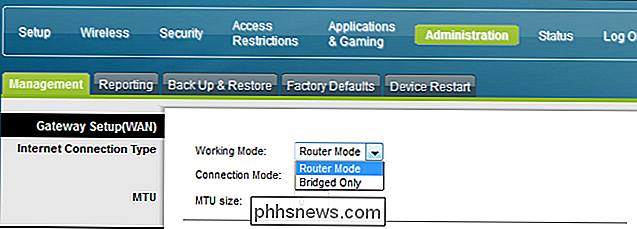
Alors que nous parlons du mode bridge, bien que techniquement, vous puissiez faire passer le routeur derrière votre routeur ISP comme un pont, nous ne le recommandons pas pour deux raisons. Tout d'abord, les routeurs achetés par les clients sont presque toujours de meilleure qualité que les routeurs fournis par ISP, il vaut donc mieux utiliser votre propre routeur que celui qu'ils vous donnent. Deuxièmement, même si vous pouvez réduire un routeur à un point tel qu'il ne s'agit que d'un commutateur réseau, il est inutile de le faire avec un bon routeur. (À moins, bien sûr, que vous l'ayez déjà traîné et que vous ayez besoin de quelques ports supplémentaires.)
Mettez votre routeur secondaire dans la DMZ
Cette solution est moins courante et moins idéale, mais parfaitement viable: vous pouvez Placez votre routeur dans la DMZ du routeur fourni par le FAI. La plupart des routeurs ont la possibilité de placer un périphérique dans la zone démilitarisée (DMZ) dans laquelle tout le trafic de ce périphérique est simplement transmis au grand réseau Internet (et vice versa). Si votre routeur fourni par ISP n'offre pas un mode de pontage mais offre une option DMZ, ceci peut être votre seule solution. Effectuez une recherche parmi les paramètres du routeur fourni par votre FAI et branchez l'adresse IP de votre routeur personnel dans la liste DMZ (documentation d'assistance de référence pour votre modèle particulier si vous ne parvenez pas à localiser cette fonction).
Panneau de configuration Cisco présent dans de nombreuses unités combinées fournies par ISP, voici à quoi ressemble l'interface DMZ:
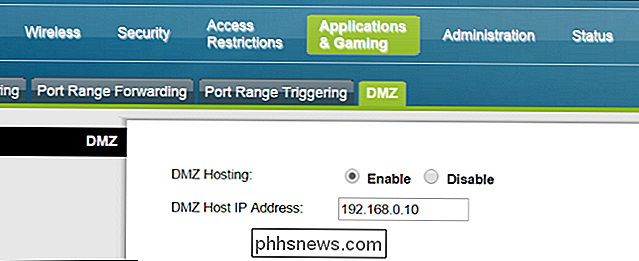
La mise en place d'un ordinateur ou d'un autre gadget dans la DMZ n'est généralement pas conseillée (car elle laisse cet appareil exposé à l'Internet), mettre un routeur dans la DMZ est parfaitement bien (car le routeur était destiné à se connecter directement à Internet de toute façon).
Les seuls problèmes que vous pouvez rencontrer avec cette solution est si vous ne prenez pas tout votre équipement débranchez le routeur fourni par le FAI et placez-le sur votre routeur personnel comme le réseau du routeur ISP et le réseau de votre routeur fonctionnera complètement indépendamment l'un de l'autre. Cela signifie que si votre imprimante laser est connectée à votre routeur fourni par votre FAI et que vous essayez d'imprimer depuis votre ordinateur portable sur votre routeur personnel, les deux appareils ne se verront tout simplement pas.
Il y a de très bonnes chances Si vous rencontrez un problème de réseau difficile à identifier et , vous utilisez deux routeurs sur le même réseau, ce qui est à blâmer. Avec un peu de problèmes de prise de vue et un changement rapide des paramètres sur l'un des routeurs, vous pouvez, sans douleur, bannir vos maux de tête liés à la connexion.

Comment faire pour que Amazon Echo cesse de jouer de la musique après un certain temps
Que vous aimiez écouter de la musique pendant que vous vous endormez ou que vous ne voulez pas être dérangé manuellement Lorsque vous avez terminé, l'Amazon Echo dispose d'une fonction intégrée de «minuterie de veille» qui éteint automatiquement votre musique. Les minuteurs de mise en veille sont disponibles sur une poignée d'appareils qui diffusent de la musique.

Comme nous l'avons déjà évoqué, vous pouvez toucher votre téléphone sur un objet compatible NFC, comme un "tag" pastiche, et le faire effectuer une certaine action sur votre téléphone. C'est ce qui vous permet de payer vos courses avec Android Pay et d'effectuer d'autres tâches similaires. Mais en achetant quelques tags NFC en ligne, vous pouvez les personnaliser pour effectuer presque toutes les actions que vous voulez.



